Функції вимірювання
Вибір/заміна функцій вимірювання
У меню функцій доступні такі функції
- Вимірювання довжини
- Тривале вимірювання
- Вимірювання площі
- Вимірювання об’єму
- Непряме вимірювання відстані
- Непряме вимірювання висоти
- Подвійне непряме вимірювання висоти
- Непряме вимірювання довжини
- Вимірювання площі стін
- Режим розмітки
- Вимірювання кутів нахилу/цифровий ватерпас
- Функція пам’яті
- Натисніть кнопку (7)
 , щоб відкрити меню функцій.
, щоб відкрити меню функцій.
- Виберіть потрібний режим вимірювання кнопкою (3)
 або кнопкою (8)
або кнопкою (8)  .
.
- Для підтвердження вибору натисніть кнопку (7)
 або кнопку (2)
або кнопку (2)  .
.
Вимірювання довжини
- Натисніть кнопку (7)
 , щоб відкрити меню функцій.
, щоб відкрити меню функцій.
- Оберіть вимірювання довжини
 та підтвердіть вибір кнопкою (7)
та підтвердіть вибір кнопкою (7)  .
.
- Короткочасно натисніть кнопку (2)
 , щоб увімкнути лазер.
, щоб увімкнути лазер.
- Натисніть кнопку (2)
 , щоб запустити вимірювання.
, щоб запустити вимірювання.
- Виміряне значення відображається на дисплеї.
- Для кожного подальшого вимірювання повторіть вищевказані кроки.
- Останнє виміряне значення відображається на дисплеї знизу, передостаннє — над ним.
Тривале вимірювання
Під час тривалого вимірювання виміряне значення постійно оновлюється. Ви можете, напр., відійти від стіни на потрібну відстань, актуальна відстань завжди відображається на дисплеї.
- Натисніть кнопку (7)
 , щоб відкрити меню функцій.
, щоб відкрити меню функцій.
- Оберіть тривале вимірювання
 та підтвердіть вибір кнопкою (7)
та підтвердіть вибір кнопкою (7)  .
.
- Короткочасно натисніть кнопку (2)
 , щоб увімкнути лазер.
, щоб увімкнути лазер.
- Пересувайте вимірювальний інструмент до тих пір, поки внизу на дисплеї не висвітиться необхідна відстань.
- Ви можете перервати виконання тривалого вимірювання, короткочасно натиснувши кнопку (2)
 .
.
- Виміряне значення відображується знизу на дисплеї. Максимальне й мінімальне виміряні значення відображаються над ним.
Вимірювання площі
- Натисніть кнопку (7)
 , щоб відкрити меню функцій.
, щоб відкрити меню функцій.
- Оберіть вимірювання площі
 та підтвердіть вибір кнопкою (7)
та підтвердіть вибір кнопкою (7)  .
.
- Короткочасно натисніть кнопку (2)
 , щоб увімкнути лазер.
, щоб увімкнути лазер.
- Натисніть кнопку (2)
 , щоб зробити перше вимірювання, наприклад, виміряти довжину приміщення.
, щоб зробити перше вимірювання, наприклад, виміряти довжину приміщення.
- Натисніть кнопку (2)
 , щоб зробити перше вимірювання, наприклад, виміряти ширину приміщення.
, щоб зробити перше вимірювання, наприклад, виміряти ширину приміщення.
- Після завершення другого вимірювання площа автоматично вираховується і відображається. Кінцевий результат відображається на дисплеї знизу, окремі вимірювані значення — над ним.
Вимірювання об’єму
- Натисніть кнопку (7)
 , щоб відкрити меню функцій.
, щоб відкрити меню функцій.
- Оберіть вимірювання об’єму
 та підтвердіть вибір кнопкою (7)
та підтвердіть вибір кнопкою (7)  .
.
- Короткочасно натисніть кнопку (2)
 , щоб увімкнути лазер.
, щоб увімкнути лазер.
- Натисніть кнопку (2)
 , щоб зробити перше вимірювання, наприклад, виміряти довжину приміщення.
, щоб зробити перше вимірювання, наприклад, виміряти довжину приміщення.
- Натисніть кнопку (2)
 , щоб зробити друге вимірювання, наприклад, виміряти ширину приміщення.
, щоб зробити друге вимірювання, наприклад, виміряти ширину приміщення.
- Натисніть кнопку (2)
 , щоб зробити третє вимірювання, наприклад, виміряти висоту приміщення.
, щоб зробити третє вимірювання, наприклад, виміряти висоту приміщення.
- По завершенні другого вимірювання об’єм автоматично вираховується і відображується. Кінцевий результат відображається на дисплеї знизу, окремі вимірювані значення — над ним.
Непряме вимірювання відстані
За допомогою непрямого вимірювання відстані можна вимірювати відстані, які не можна виміряти прямим шляхом, якщо на траєкторії променя існує перешкода або немає цільової поверхні, яка б слугувала в якості рефлектора. Цей спосіб вимірювання можна застосовувати лише в вертикальному напрямку. Будь-яке відхилення в горизонтальному напрямку призводить до помилок в вимірюванні.
Непряме вимірювання відстаней завжди менш точне, ніж пряме. Похибки вимірювання можуть, зважаючи на специфіку застосування, бути більшими, ніж при прямому вимірюванні відстаней. Для збільшення точності вимірювання ми радимо використовувати штатив (приладдя).
В перерві між окремими вимірюваннями лазерний промінь залишається увімкнутим.
Непряме вимірювання відстані можна здійснювати в трьох режимах вимірювання, в яких можна визначати різні відстані:
- Непряме вимірювання висоти
- Подвійне непряме вимірювання висоти
- Непряме вимірювання довжини
Непряме вимірювання висоти
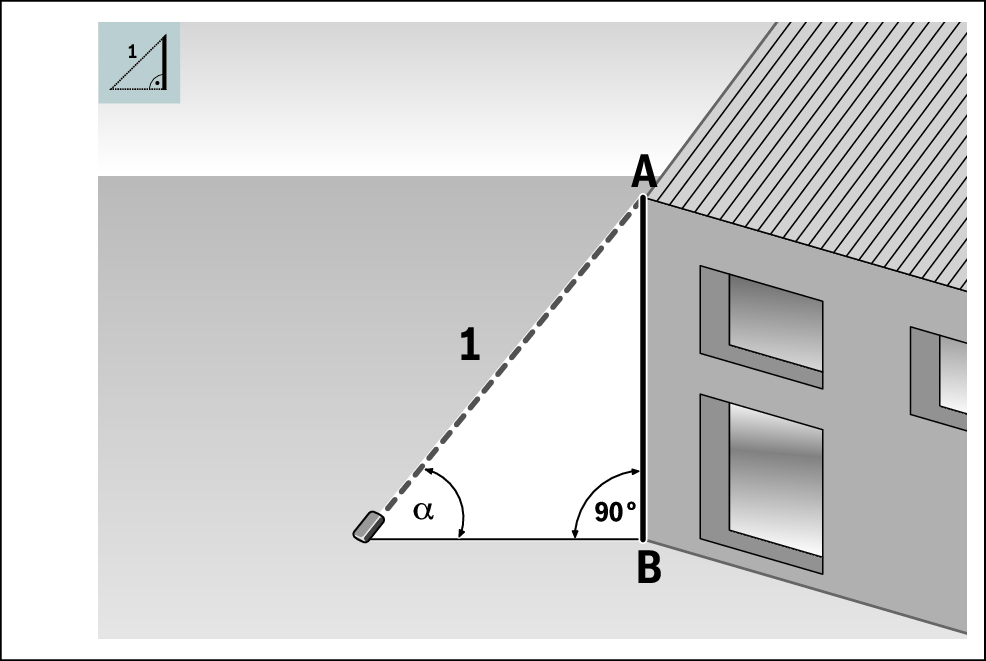
При непрямому вимірюванні висоти ви можете визначити відстань AB, вимірявши відстань 1. Вимірювальний інструмент розраховує необхідну висоту AB на основі значення кута  і відстані 1.
і відстані 1.
- Натисніть кнопку (7)
 , щоб відкрити меню функцій.
, щоб відкрити меню функцій.
- Оберіть непряме вимірювання відстані
 та підтвердіть вибір кнопкою (7)
та підтвердіть вибір кнопкою (7)  .
.
- Оберіть непряме вимірювання висоти
 та підтвердіть вибір кнопкою (7)
та підтвердіть вибір кнопкою (7)  .
.
- Короткочасно натисніть кнопку (2)
 , щоб увімкнути лазер.
, щоб увімкнути лазер.
- Розташуйте вимірювальний інструмент на висоті нижньої точки вимірювання B.
- Нахиліть вимірювальний інструмент так, щоб лазер був спрямований на верхню точку вимірювання A.
- Натисніть кнопку (2)
 , щоб запустити вимірювання.
, щоб запустити вимірювання.
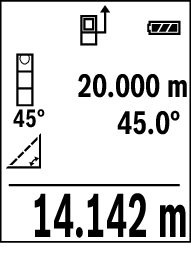
Після завершення вимірювання висота автоматично вираховується і відображається внизу на дисплеї. Вгорі відображаються виміряні значення для відрізка 1 та кута  .
.
Подвійне непряме вимірювання висоти
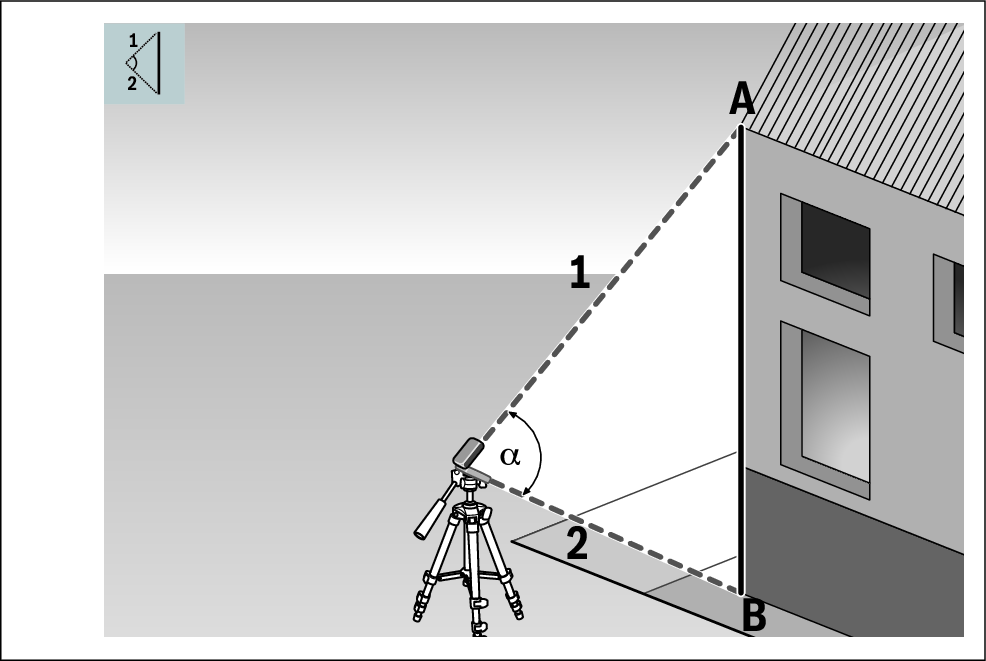
При подвійному непрямому вимірюванні висоти ви можете визначити відстань AB, вимірявши відстань 1 і 2. Вимірювальний інструмент розраховує необхідну висоту AB на основі значення кута  та відстані 1 і 2.
та відстані 1 і 2.
- Натисніть кнопку (7)
 , щоб відкрити меню функцій.
, щоб відкрити меню функцій.
- Оберіть непряме вимірювання відстані
 та підтвердіть вибір кнопкою (7)
та підтвердіть вибір кнопкою (7)  .
.
- Оберіть подвійне непряме вимірювання відстані
 та підтвердіть вибір кнопкою (7)
та підтвердіть вибір кнопкою (7)  .
.
- Короткочасно натисніть кнопку (2)
 , щоб увімкнути лазер.
, щоб увімкнути лазер.
- Нахиліть вимірювальний інструмент так, щоб лазер був спрямований на верхню точку вимірювання A.
- Натисніть кнопку (2)
 , щоб запустити перше вимірювання.
, щоб запустити перше вимірювання.
- Нахиліть вимірювальний інструмент так, щоб лазер був спрямований на нижню точку вимірювання B. При цьому положення вимірювального інструмента не змінюється.
- Натисніть кнопку (2)
 , щоб запустити друге вимірювання.
, щоб запустити друге вимірювання.
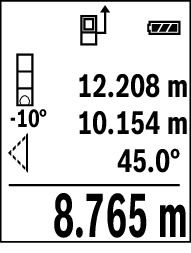
Після завершення вимірювання висота автоматично вираховується і відображається внизу на дисплеї. Вгорі відображаються виміряні значення для відрізків 1 і 2 та кута  .
.
Непряме вимірювання довжини
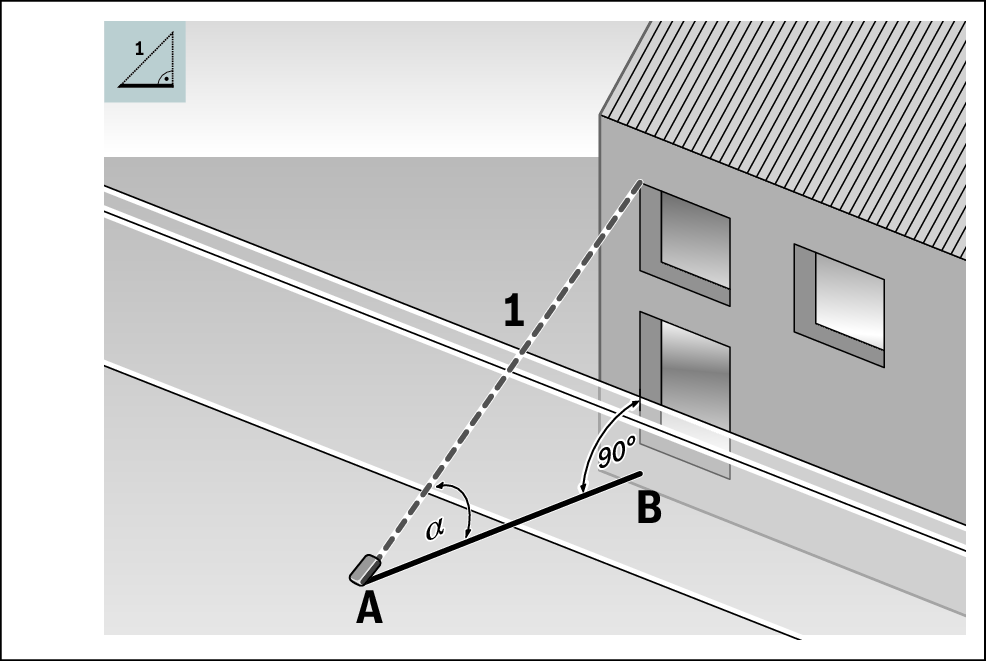
При непрямому вимірюванні довжини ви можете визначити відстань AB, вимірявши відстань 1. Вимірювальний інструмент розраховує необхідну довжину AB на основі значення кута  і відстані 1.
і відстані 1.
- Натисніть кнопку (7)
 , щоб відкрити меню функцій.
, щоб відкрити меню функцій.
- Оберіть непряме вимірювання відстані
 та підтвердіть вибір кнопкою (7)
та підтвердіть вибір кнопкою (7)  .
.
- Оберіть непряме вимірювання довжини
 та підтвердіть вибір кнопкою (7)
та підтвердіть вибір кнопкою (7)  .
.
- Помістіть вимірювальний інструмент на вихідну точку A шуканого відрізка AB.
- Нахиліть вимірювальний інструмент так, щоб лазер був спрямований на площину, на якій також розташована кінцева точка B.
- Натисніть кнопку (2)
 , щоб запустити вимірювання.
, щоб запустити вимірювання.
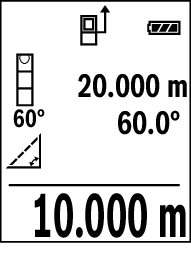
Після завершення останнього вимірювання результат для шуканого відрізка AB відображається внизу на дисплеї. Вгорі відображаються виміряні значення для відрізка 1 та кута  .
.
Вимірювання площі стін
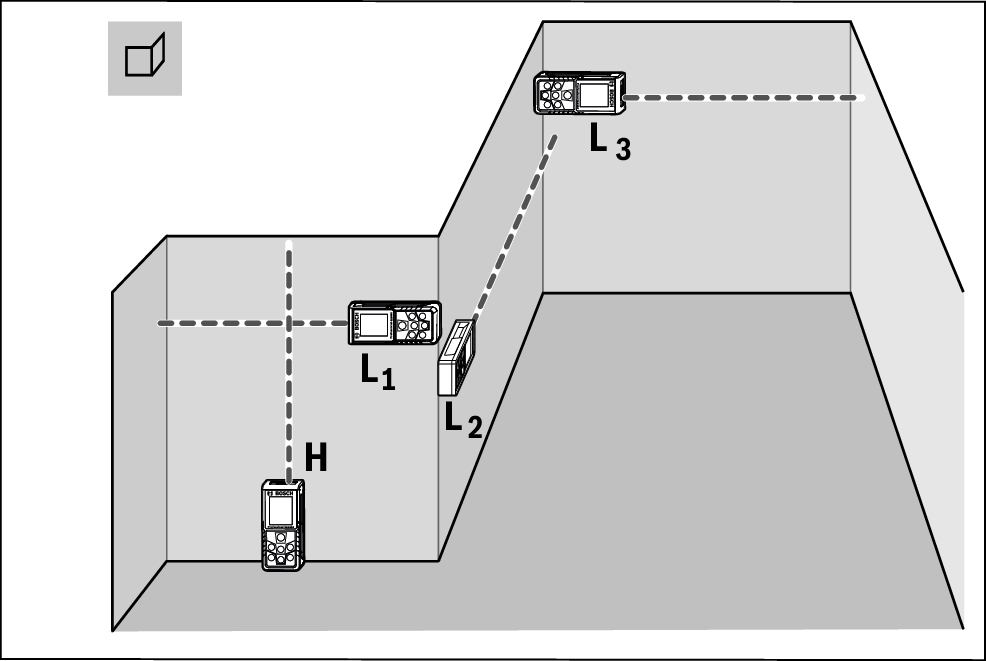
Вимірювання площі стін дозволяє визначити загальну площу декількох окремих ділянок, що мають однакову висоту. Для правильного вимірювання площі необхідно, щоб виміряна перша довжина (у прикладі – висота кімнати H) була ідентичною для усіх окремих площ. У наведеному прикладі необхідно отримати загальну площу декількох стін з однаковою висотою кімнати H, але різною довжиною L.
- Натисніть кнопку (7)
 , щоб відкрити меню функцій.
, щоб відкрити меню функцій.
- Оберіть вимірювання площі стін
 та підтвердіть вибір кнопкою (7)
та підтвердіть вибір кнопкою (7)  .
.
- Виміряйте висоту кімнати H, як це робиться у разі вимірювання довжини.
- Виміряне значення відображається у верхньому рядку. Лазер залишається увімкнутим.
- Тепер виміряйте довжину L1 першої стіни.
- Площа підраховується автоматично і вказується внизу на дисплеї. Останнє значення виміряної довжини вказується у нижньому рядку (d). Лазер залишається увімкнутим.
- Тепер виміряйте довжину L2 другої стіни.
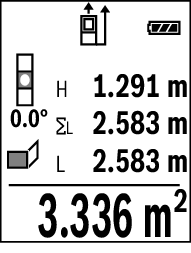
Вказане у рядку виміряних значень (d) окреме виміряне значення додається до довжини L1. Сума обох довжин (відображається у середньому рядку виміряних значень (d)) помножується на збережену в пам’яті висоту H. Значення загальної площі відображається у рядку результату (e) внизу на дисплеї.
Можна поміряти ще будь-яку кількість довжин LX, які автоматично додаються і помножуються на висоту H.
Режим розмітки
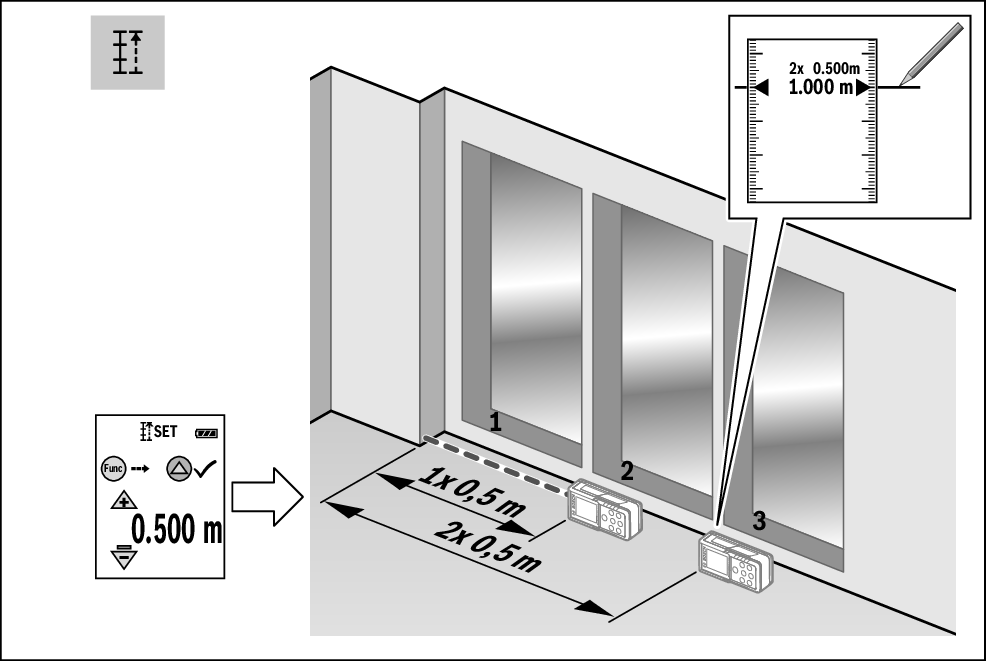
У режимі розмітки постійно відмірюються вказані довжини (відстані). Ці довжини можна переносити на поверхню, напр., для відрізання однакових відрізків матеріалу або монтажу каркаса для гіпсокартонної обшивки. Можлива мінімальна довжина складає 0,1 м, максимальна довжина складає 50 м.
- Зверніть увагу, що у режимі розмітки відображається відстань до позначки на дисплеї. Опорною точкою не є край вимірювального інструмента.
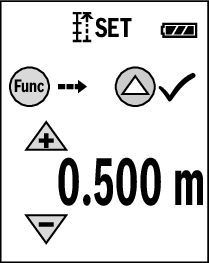
- Натисніть кнопку (7)
 , щоб відкрити меню функцій.
, щоб відкрити меню функцій.
- Оберіть режим розмітки
 та підтвердіть вибір кнопкою (7)
та підтвердіть вибір кнопкою (7)  .
.
- Встановіть потрібну довжину.
- Для цього кнопкою (7)
 виберіть відповідне значення/точку і змініть значення кнопкою (3)
виберіть відповідне значення/точку і змініть значення кнопкою (3)  або кнопкою (8)
або кнопкою (8)  .
.
- Натисніть кнопку (2)
 , щоб запустити режим розмітки та повільно віддаляйтеся від початкової точки.
, щоб запустити режим розмітки та повільно віддаляйтеся від початкової точки.
- Вимірювальний інструмент безперервно вимірює відстань до початкової точки. При цьому відображаються вказані довжини та поточне виміряне значення. Верхня або нижня стрілка вказує на найменшу відстань до наступної або попередньої відмітки.
- Ви також можете визначити значення вимірювання в якості довжини, натиснувши кнопку (4)
 .
.
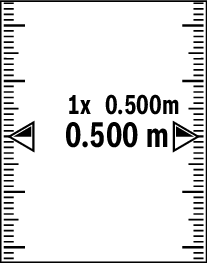
Коефіцієнт ліворуч вказує, скільки разів була досягнута вказана довжина. Зелені стрілки обабіч дисплея вказують на досягнення необхідної довжини для відрізка, що відмічається.
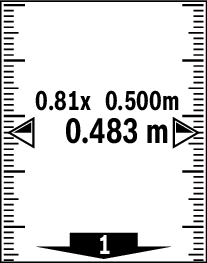
Червона стрілка та червона позначка вказують фактичне значення, якщо еталонне значення знаходиться за межами дисплея.
Вимірювання кутів нахилу/цифровий ватерпас
Цифровий ватерпас слугує для перевірки вирівнювання поверхні. Режим вимірювання кута нахилу слугує для визначення підйому або нахилу (напр., сходових хіднів, поручнів, при підгонці меблів, при прокладанні труб тощо). Вимірювальний інструмент автоматично перемикається між двома функціями при зміні положення вимірювального інструмента.
- Натисніть кнопку (7)
 , щоб відкрити меню функцій.
, щоб відкрити меню функцій.
- Оберіть вимірювання кутів нахилу/цифровий ватерпас
 /
/ та підтвердіть вибір кнопкою (7)
та підтвердіть вибір кнопкою (7)  .
.
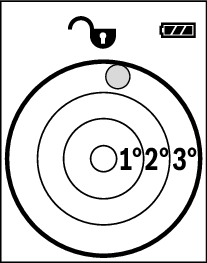
- Щоб використовувати цифровий ватерпас, помістіть задню частину вимірювального інструмента на поверхню вимірювання.
У разі перевищення нахилу 3° кулька на дисплеї горить червоним.
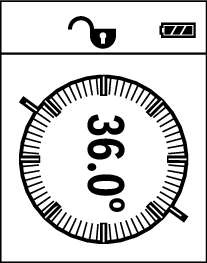
- Для вимірювання кута нахилу помістіть вимірювальний інструмент бічною поверхнею на об’єкт, кут нахилу якого ви потрібно виміряти.
Ви можете зберегти значення вимірювання, натиснувши кнопку (2)  .
.
Функція пам’яті
Значення або результат кожного окремого вимірювання зберігається в пам’яті автоматично. Зберігаються останні 30 значень (значення вимірювань або кінцеві результати). Якщо пам’ять заповнена, найстаріші значення видаляються. Найстаріше значення знаходиться у пам’яті в позиції 1, найновіше — в позиції 30 (якщо є 30 збережених значень).
- Натисніть кнопку (7)
 , щоб відкрити меню функцій.
, щоб відкрити меню функцій.
- Оберіть функцію пам’яті
 та підтвердіть вибір кнопкою (7)
та підтвердіть вибір кнопкою (7)  .
.
- Відображається останнє значення.
- Натискайте кнопку (3)
 або кнопку (8)
або кнопку (8)  , щоб прокручувати збережені значення назад.
, щоб прокручувати збережені значення назад.
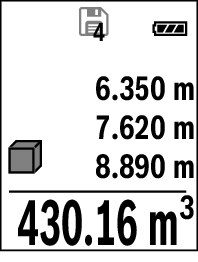
Зверху на дисплеї відображається номер комірки пам’яті, ліворуч — символ відповідного режиму вимірювання. Якщо у пам’яті немає значень, знизу на дисплеї відображається «0,000», а зверху — «0».
Очистити пам’ять
- Щоб видалити відображене значення, натисніть кнопку (5)
 .
.
- Щоб видалити усі збережені значення, одночасно натисніть кнопку (4)
 та кнопку (5)
та кнопку (5)  .
.

